중요한 파일이 의심스럽고컴퓨터의 다른 사용자가 폴더에 액세스하고 있습니까? 그렇다면 Windows에 내장 된 작은 편리한 기능이 있습니다.이 기능을 사용하면 컴퓨터에서 계정이나 다른 사람의 계정을 사용하여 특정 폴더 나 파일에 액세스 한 사람과 사람을 확인할 수 있습니다. 이 기능은 주로 시스템 설정 고급에 사용되는 그룹 정책 편집기의 일부이며 레지스트리 설정 집합의 GUI (그래픽 사용자 인터페이스)입니다. 폴더를 모니터링하고 추적하는 방법을 알아 보려면 계속 읽으십시오.
정책 편집기로 이동하려면 스타트 그리고 나서 운영 명령 유형 gpedit.msc.

로 이동 컴퓨터 구성> Windows 설정> 보안 설정> 로컬 정책> 감사 정책

를 두 번 클릭하십시오 감사 개체 액세스 설정 및 둘 다 확인 성공 과 실패 아래 스크린 샷과 같이 Windows에서 폴더 및 파일 액세스를 모니터링하고 추적 할 수 있음을 알 수 있습니다.
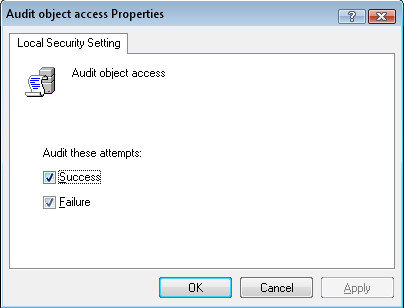
열다 윈도우 익스플로러 Windows에서 추적하려는 폴더로 이동합니다. 폴더를 마우스 오른쪽 버튼으로 클릭하고 속성을 선택하십시오에 보안 탭 이 옵션을 찾을 수 있습니다 스크린 샷에 표시됩니다.
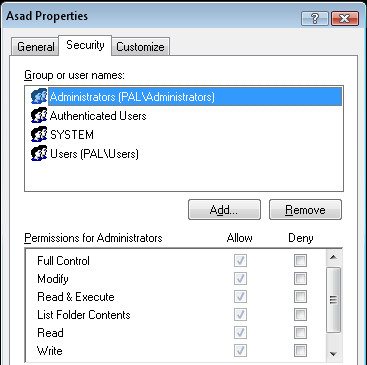
여기에서 고급 버튼 클릭 감사 탭. 선택하면 추가 버튼 대화 상자가 나타납니다 사용자 또는 그룹을 선택하십시오, 그냥 입력하십시오 “사용자” 클릭 이름을 확인하십시오.
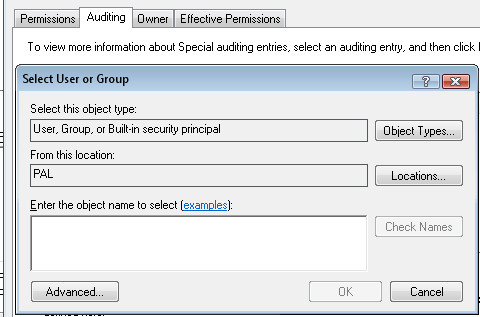
이제 클릭 승인 대화 상자가 나타납니다. 이 폴더를보고 싶은 것을 선택하십시오을 선택하면 모든 로그 파일을 로그 파일에 보관하는 모든 권한 옵션.
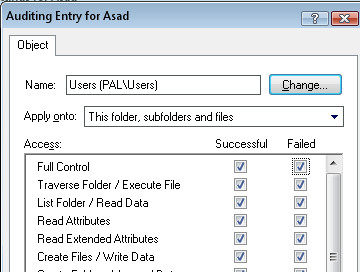
이제 감사 폴더 설정을 완료했습니다. 실제 이벤트를 볼 수있는 시간, 이벤트를 보려면 제어판 클릭 관리 도구, 발사 이벤트 뷰어 클릭 보안 탭에 큰 이벤트 목록이 표시됩니다.
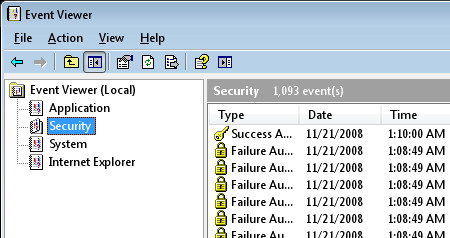
계정에 여러 명의 사용자가있는 경우 항목을 살펴보고 특정 폴더에 액세스 한 사람을 찾을 수 있습니다. 보기 메뉴 선택 필터 과 타입 560 에서 이벤트 ID 상자 특정 사용자와 관련된 이벤트를 필터링합니다.
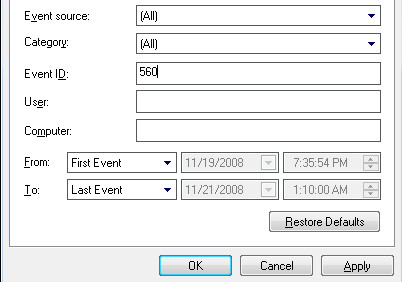
특정 이벤트에 대한 자세한 정보를 보려면 해당 이벤트를 두 번 클릭하여 이벤트 로그를 생성하기 위해 적용한 폴더에 액세스 한 사람과 시간에 대한 모든 정보를 찾으십시오.
이 프로세스는 초보 사용자에게는 지루할 수 있지만 쿼리가있는 경우 관리자 용 폴더를 모니터링하는 탁월한 방법입니다!













코멘트